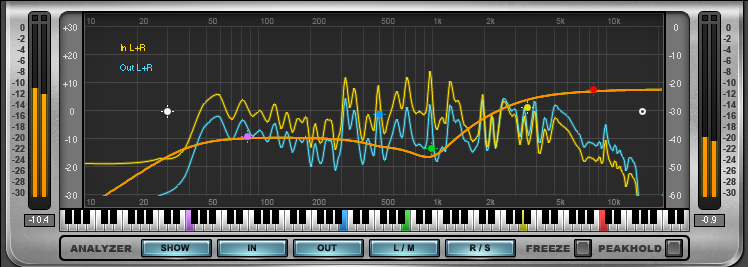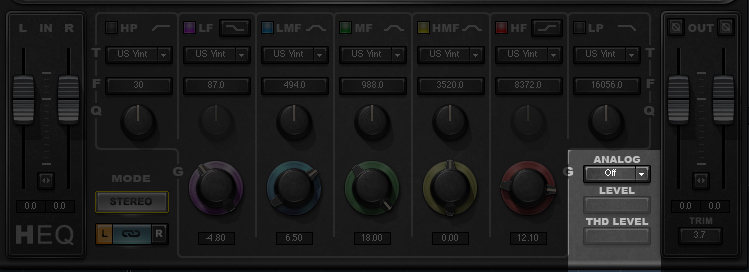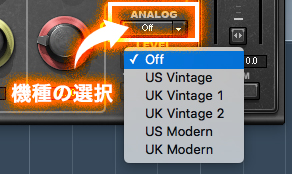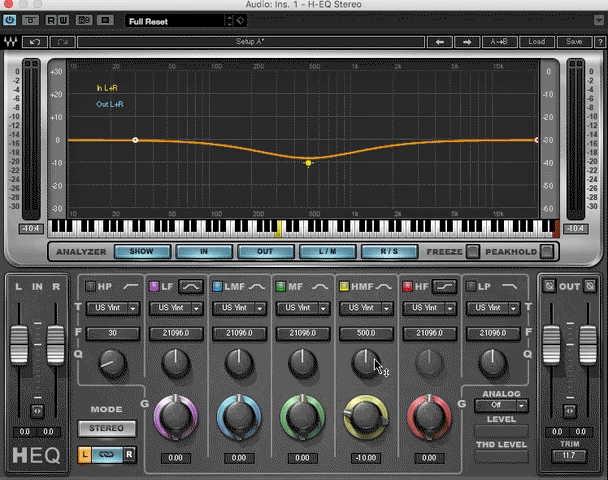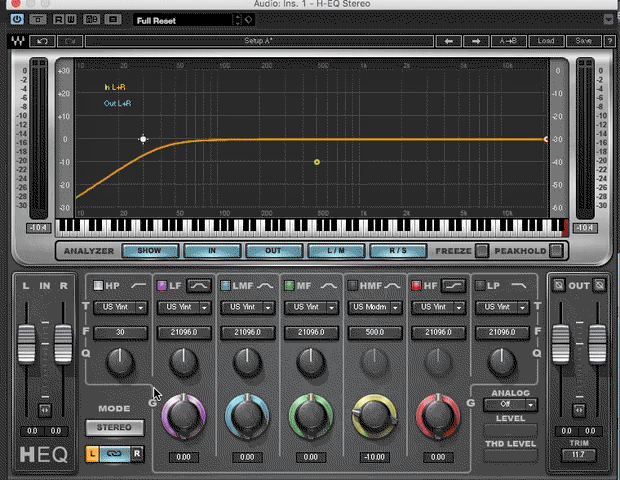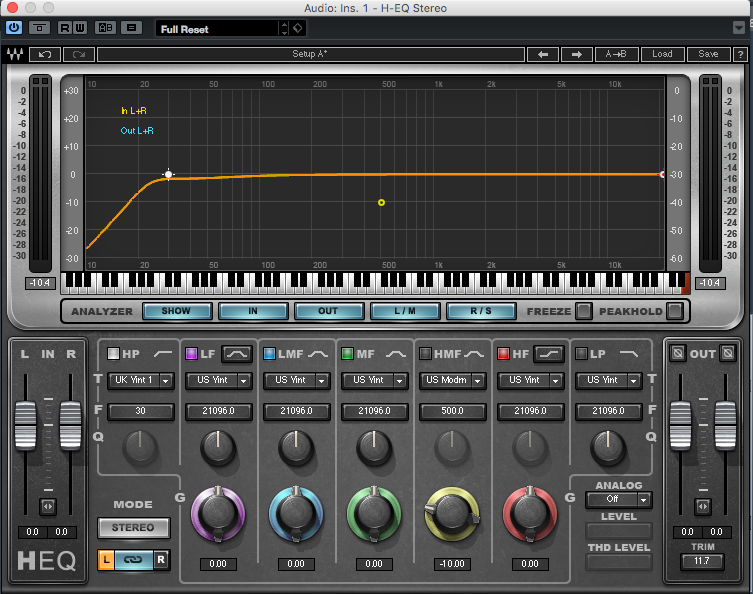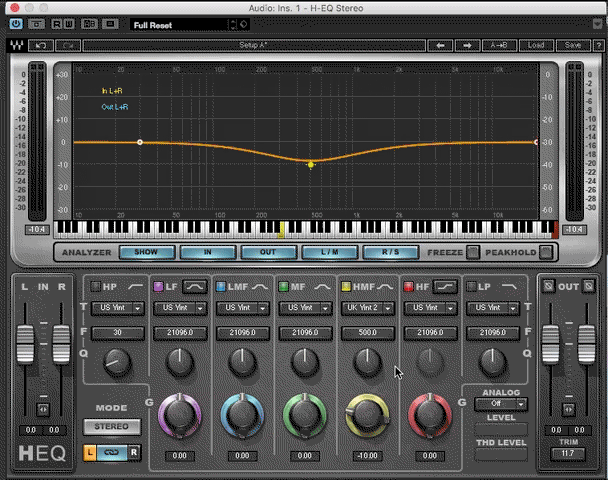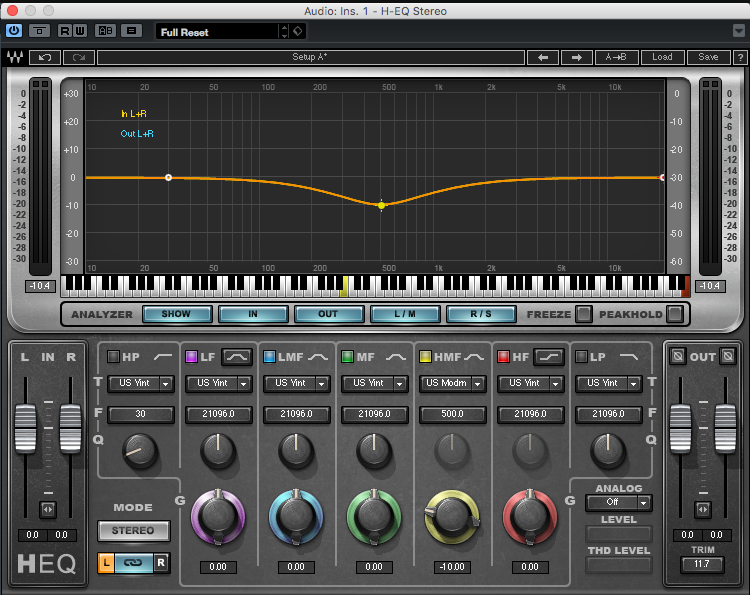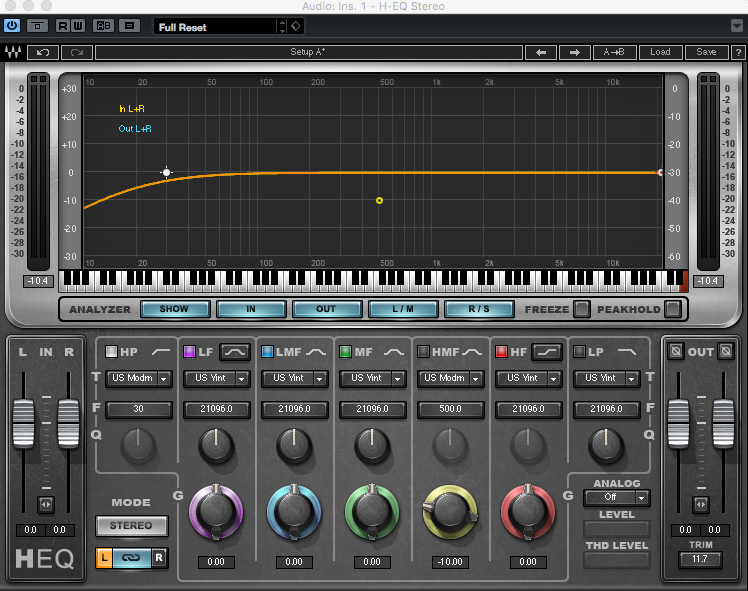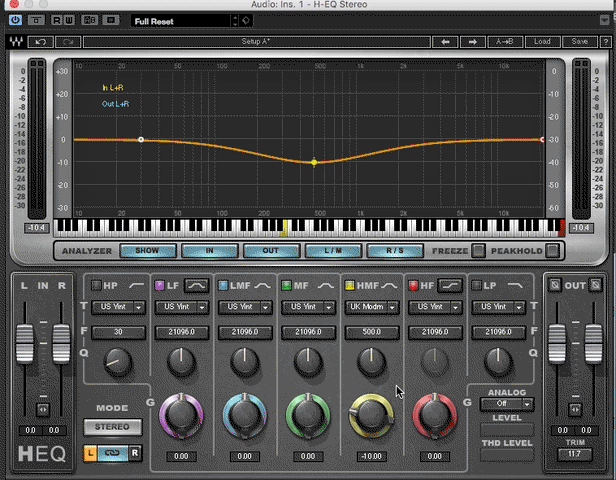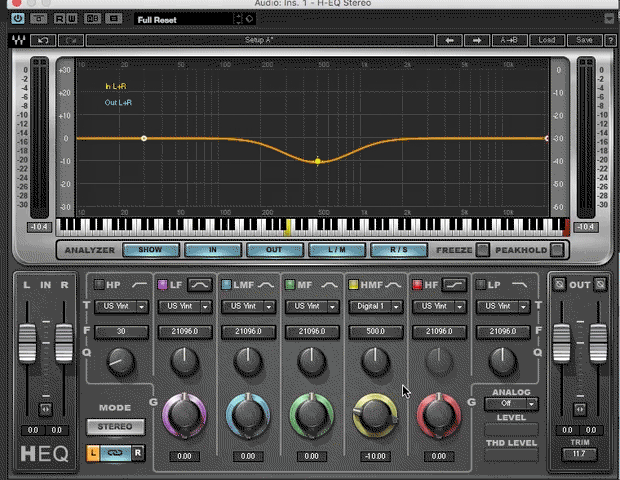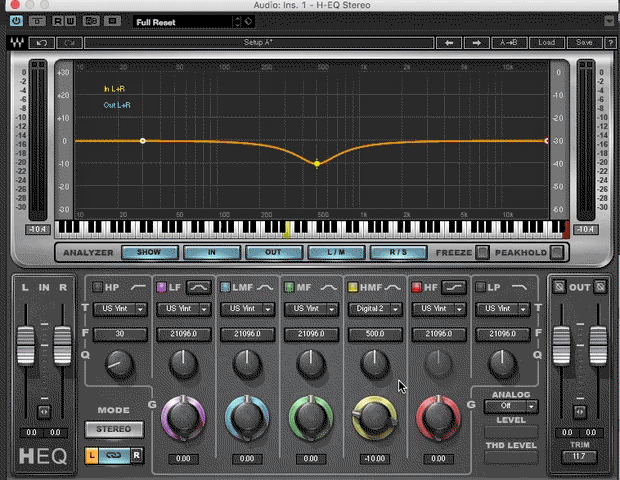今回はWAVESの中で唯一アナライザーが付いているH-EQの使い方完全版を一挙公開!!
H-EQって何?どんなことができるの?もっと便利に使いこなすための方法とは?などなどわかりやすく解説していきます^-^ノ
H-EQとは?
H-EQは「5つのバンドパス」と「ハイパス」、「ローパス」を備え、アナライザー画面で周波数を目で確認しながらEQを調節できる便利なイコライザーです。
そんなH-EQはバンドごとに7種類のフィルタタイプが用意されていて、アメリカのビンテージタイプからイギリスビンテージ、アメリカ近代、イギリス近代、デジタル2タイプと時代背景に合わせた豊富な音作りにも対応できる優れもの💡
変わった機能では「左右に分けてEQを掛けるモード」や、一昔話題になったMS処理のための「M(Mid)とS(Side)に分けてEQを掛けるモード」も用意されています。
H-EQとは、これ一つあれば多くの音作りに対応できる素晴らしい万能なEQなのです💡
H-EQの画面をセクションごとに見てみよう♪
一見複雑そうなH-EQですが、機能ごとに画面を分けるとこのようになります。一つずつ見ていきましょう💡
アナライザーセクション
アナライザーセクションでは、EQバンドの設定値の他、H-EQに入力された音(黄色)やH-EQによって加工された出力音(水色)が表示されます。
アナライザー全体の表示/非表示を切り替え
アナライザー画面左下部分「SHOW」をクリックすると表示されているすべてのアナライザーの表示/非表示を切り替えることができます。
入力アナライザーの表示/非表示を切り替え
入力(黄色)のアナライザーを表示したり非表示にすることができるボタンです。
出力アナライザーの表示/非表示を切り替え
出力(水色)のアナライザーを表示したり非表示にすることができるボタンです。
ステレオモードの時はL、MSモードの時はMidの表示/非表示を切り替えるボタン
ステレオモードではL(左側)、MSモードの時はMidの表示/非表示を切り替えるボタンです。
ステレオモードの時はR、MSモードの時はSideの表示/非表示を切り替えるボタン
ステレオモードではR(右側)、MSモードの時はSideの表示/非表示を切り替えるボタンです。
アナライザーをフリーズさせるボタン
再生中にアナライザーをフリーズ(固定)させたい箇所でこのボタンを点灯させると、その時点のアナライザーが固定された状態で止まります。
ピークホールドボタン
周波数ごとのピーク値(最も音量の大きい箇所)を濃い青色のラインで表示することができます。
EQセクション
EQセクションは、バンドのモードやフィルターの種類、Q値やGAINを設定するいわゆるEQの操作画面です。
ハイパス・フィルターとローパス・フィルター
EQセクションの中でも一番左側の小さな領域は低音をカットするための「ハイパスフィルター」、一番右側の小さな領域は高音をカットするための「ローパスフィルター」です。
バンドパスフィルター
中央部分、残りの5つはバンドパスフィルターの操作画面です。紫と赤色のバンドのみ「シェルフバンド」に切り替えることができます。
バンドのON/OFFボタン
各バンドにはON/OFFボタンがあります、バンドのフィルターを有効にするには点灯させてONにしましょう。
バンドパスとシェルフを切り替え
紫色と赤色のバンドには、「バンドパス」と「シェルフ」モードを切り替えるボタンが付いています。
フィルタータイプを切り替える
H-EQではアメリカやイギリスのビンテージものから近代モデル、そしてデジタルまで幅広くフィルターのタイプを切り替えることができます。
各フィルタータイプについては後半で解説します。
周波数を指定する
各バンドの周波数を設定する箇所です。
Q値を設定する
バンドのカーブに関するQ値という設定項目がありますが、ここから設定します。
GAINを設定する
各バンドごとのGain(音量)を設定してどのくらいカットするか、持ち上げるかなどを設定します。
モードセクション
モードセクションでは、H-EQをステレオモードで使用するか、MS処理モードで使用するかを設定します。
ステレオモード/MS処理モードの切り替え
ステレオモード/MSモードを切り替えるボタンです。
リンク・セパレートボタン
鎖のマークはリンクボタンになっていて、ONになっている場合はステレオモードではLとR、MSモードではMとSがリンクされます。(デフォルトではON)
リンクを外すと、橙色1本だったEQグラフに加え、新たに緑色のEQグラフが表示され設定値が分かれていることがわかります。
左・右、M・Sの切り替えボタン
リンクがOFFになっているとき、ステレオモードの時は「L/R」の切り替え、MSモードの時は「M/S」を切り替えるボタンです。
アナログセクション
アナログセクションでは、複数の実機のアナログ質感をシミュレートすることができます。
|
シミュレートしたい機種を選択(ANALOG)
「ANALOG」と書かれた箇所からシミュレートしたい機種を選択します。「Off」を選択するとシミュレートはOFFになります。
加えるノイズの量を調節(Level)
アナログ機材ではハムノイズなどのノイズが入りますが、ここではその機種特有のノイズをどのくらい加えるかを設定します。
倍音の歪を加える量を調節(THD Level)
倍音の歪を加えると、真空管のような温かみのある効果が生まれますが、ここではその歪をどの程度加えるかを設定します。
入力・出力セクション
入力セクションではH-EQに入力する音量を、出力セクションではH-EQで加工した音を出力する際の音量を調整します。
位相の反転ボタン
位相の反転ボタンを点灯させると出力される音の位相が反転します。
H-EQの7つのフィルタータイプを比較
H-EQには7種類のフィルターがあるのでそれぞれの特徴を映像で紹介していきます。H-EQの醍醐味は何と言ってもこのフィルタータイプを上手に使いこなすことです💡
特に、Q幅を変えた時の挙動がそれぞれ異なるので違いをしっかりと把握しておきましょう。
US Vintage モード(Pultec EQタイプ)
◎ バンドパスの場合(US Vintage) バンドパスではQを変えると幅は変わらずにdB量が変化します。 | ◎ ハイ&ローパスの場合(US Vintage) ハイパス・ローパスの場合、Qを大きくするとカットする手前側が持ち上がります。 |
モデルとなった機種(Pultec EQ)
US VintageはPultec EQのEQカーブをモデルに作られたフィルターモードです。
UK Vintage1 モード(Neve 1073タイプ)
◎ バンドパスの場合(UK Vintage1) Qの大きさによってバンドの幅が変化する、最近のデジタルEQに似た動きをします。 | ◎ ハイ&ローパスの場合(UK Vintage1) UK Vintage1ではハイパス、ローパスのQは固定なので動かすことはできません。 |
モデルとなった機種(Neve 1073)
UK Vintage1モードはNeveの1073というEQをモデルに作られたフィルターモードです。
UK Vintage2 モード(Neve 1081タイプ)
◎ バンドパスの場合(UK Vintage2) こちらはアメリカのビンテージEQと似た動きで、Qの値を変えても幅は変わらず、dB値のみ少しだけ変化します。 | ◎ ハイ&ローパスの場合(UK Vintage2) UK Vintage2のハイパス、ローパスもQ値は固定されていて動かすことはできません。 |
モデルとなった機種(Neve 1081)
UK Vintage2はNeve 1081というEQをモデルに作られたフィルターモードです。
US Modern モード(API EQタイプ)
◎ バンドパスの場合(US Modern) USモダンタイプではなんとバンドパスのQ幅も固定です。この緩やかなカーブを活かして使用しましょう。 | ◎ ハイ&ローパスの場合(US Modern) こちらはハイパス、ローパスも固定値で緩やかに掛かる優しさが特徴的です。 |
モデルとなった機種(API EQ)
US Modernモードは、APIのEQをモデルに作られたフィルターモードです。
UK Modern モード(SSLタイプ)
◎ バンドパスの場合(UK Modern) イギリスモダンタイプではQ値を変えるとバンド幅が変化します。 | ◎ ハイ&ローパスの場合(UK Modern) ハイパス、ローパスの場合はQ値を増やすとカットする手前側が少しだけ持ち上がります。 |
モデルとなった機種(SSL)

UK Modernモードは、SSLコンソールのEQをモデルに作られたフィルターです。
Digital1 モード(非対称ベル・カーブ)
◎ バンドパスの場合(Digital 1) Q値を変えると前後の周波数が持ち上がるという少し変わった動きをします。 | ◎ ハイ&ローパスの場合(Digital 1) Digital1のQ値は固定なので動かすことはできません。 |
Digital2 モード(お馴染みのスタンダードEQ)
◎ バンドパスの場合(Digital 2) Q値によって広い幅からとても狭い幅までバンドの幅を変えることができる、今では一番お馴染みのタイプです。 | ◎ ハイ&ローパスの場合(Digital 2) ハイパス、ローパスもQ値を増やせば崖のようにバッサリとカットすることができるのも最近のデジタルEQならではの動きです。 |
H-EQのフィルタタイプ
|
WAVES H-EQの使い方まとめ
H-EQはアナライザーをはじめ、人気の実機シミュレート機能まで備えた便利なEQで、これ1台で豊富な音作りが可能になるプラグインです。
WAVESプラグインでアナライザー付きのEQはこのH-EQだけなのでWAVESが普段使いな方なら是非手に入れたいおすすめ品です💡
導入すればとにかく使いやすいので是非手に入れて使いこなしてくださいね^-^ノ